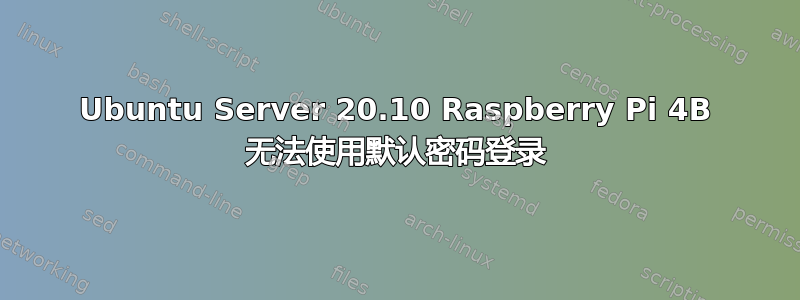
我使用 Rasperry Pi 映像器为 armhf 架构映像 Ubuntu Server 20.10 32 位 Rpi (2/3/4/400)。我尝试使用 ubuntu/ubuntu 和 pi/raspberry 登录,但没有成功。我尝试使用 64 位版本映像几次,但都没有成功。
这是全新安装,通过以太网电缆连接。
sudo ssh [email protected]
[email protected]'s password:
Permission denied, please try again.
[email protected]'s password:
Permission denied, please try again.
[email protected]'s password:
[email protected]: Permission denied (publickey,password).
<prompt> /var/log $ sudo ssh [email protected]
[email protected]'s password:
Permission denied, please try again.
[email protected]'s password:
Permission denied, please try again.
[email protected]'s password:
[email protected]: Permission denied (publickey,password).
在安装 Raspberry OS 之前,我想尝试一下这个论坛。我等待了Imager Ubuntu Core 18 Pi4 (arm64) 密码无效,但没有运气。
答案1
我遵循了这些说明https://medium.com/vacatronics/how-to-install-ubuntu-server-on-raspberry-pi-19f34e33569d,我能够使用 Ubuntu 20.10 登录 Rpi。系统提示我更改 ubuntu 默认密码,我成功使用 进行了更改sudo ssh ubuntu@<IP Address>。我确实等了大约 10 分钟才尝试登录,所以不确定这是否有用。
答案2
遇到了同样的问题。将显示器/电视连接到 Pi。您将看到“按 Enter 进行配置”。在 login.ubuntu.com 创建一个帐户。
PS:如果你够幸运的话,你自己喜欢的用户名仍然是免费的。我的不是。
祝你好运
答案3
我刚刚读到的回复主要集中在使用 Raspberry Pi 设置的 Ubuntu Server 20.10 上。但我能够安装 64 位(无头)的 Ubuntu Server 20.10。不幸的是,我不记得具体解决问题的具体步骤。试着回忆一下,以下是我尝试过的一些步骤,以便其他人可以效仿:
- 我将树莓派连接到智能电视上,让它充当显示器来查看启动信息
- 看到它挂在 cloud-init 上
- 按照互联网上的说明禁用 cloud-init。我不确定我使用了哪个 URL,但您可以搜索此网站,或使用https://www.networkreverse.com/2020/06/how-to-remove-cloud-init-from-ubuntu.html#method1。
- 触摸文件以禁用 cloud-init 似乎是最简单的
- 在对 SD 卡进行映像处理后,我在“系统启动”分区中更新了“用户数据”文件和“网络配置”文件,我还在 /boot 目录中“触碰”了“ssh”文件
- 我还更新了“用户数据”文件以包含我创建的用户名,这不一定是为了解决登录问题,而更多的是作为“备份”。
- 我重新启动并观察输出,当我收到登录提示时,我使用“ubuntu”登录并提示我更改密码,我成功完成了。
现在,所有这些都是为了让我进入 Raspberry Pi。在此之后,我:
- 配置为从 2 个 SSD 驱动器启动,对我来说是一个试验错误过程,最终将 Ubuntu 20.10 和 Rpi 映像刷入两个 SSD 驱动器上,配置为从一个驱动器启动。
- 在 RAID1 中设置 SSD 作为数据目录的配置。
- 一旦我到达这一点,我就会使用本指南安装 Nextcloudhttps://www.linuxbabe.com/ubuntu/install-nextcloud-ubuntu-20-04-apache-lamp-stack
笔记:我确实读过下面发布的这个 URL,我相信它促使我做了一些更改:我遵循了这些说明https://medium.com/vacatronics/how-to-install-ubuntu-server-on-raspberry-pi-19f34e33569d
我最初确实买了一个 PoE 帽,但最后我还为 SSD 驱动器购买了一个有源 USB 集线器,因为我收到了低电压警告和挂起,这使初始故障排除变得困难和令人沮丧。
答案4
无头设置(2022 年 4 月更新)
2022 年 4 月,程序发生了变化,默认用户名(pi)和密码(raspberry)不是不再工作,正如在raspberrypi.com 上的博客文章:
“要在首次启动时设置用户并完全绕过向导,请在 SD 卡的启动分区中创建一个名为 userconf 或 userconf.txt 的文件;[...] 该文件应包含一行文本,由用户名:加密密码组成 - 因此是您想要的用户名,后面紧跟着一个冒号,后面紧跟着您想要使用的密码的加密表示。”
要生成加密密码,最简单的方法是在已经运行的 Raspberry Pi 上使用 OpenSSL - 打开终端窗口并输入
echo 'mypassword' | openssl passwd -6 -stdin
如果您还没有 Raspberry 的 SSH 访问权限,您当然也可以将 microSD 卡与您的 PC 连接,生成加密密码并将其放在启动分区中。


